WPS Word 文本行距设置秘籍,快速搞定的妙招
在日常的文档编辑中,文本行距的设置是一项重要且常用的操作,掌握快速设置文本行距的方法,能让您的文档排版更加美观、清晰,从而提升工作效率和文档质量。
WPS Word 作为一款广泛使用的办公软件,其文本行距的设置有着便捷的操作方式,下面就为您详细介绍如何快速设置 WPS Word 中的文本行距。
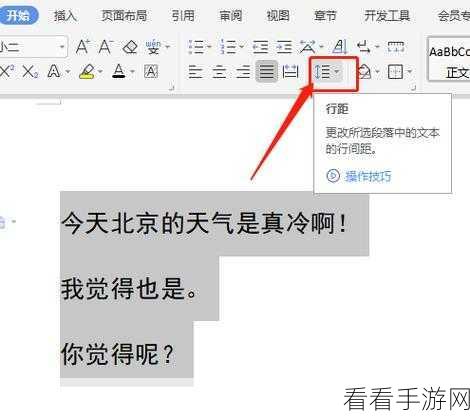
中心句:文本行距设置在文档编辑中重要且常用,掌握快速设置方法有诸多好处。
要快速设置 WPS Word 的文本行距,首先打开您需要编辑的文档,选中您想要调整行距的文本段落,在菜单栏中找到“段落”选项并点击。
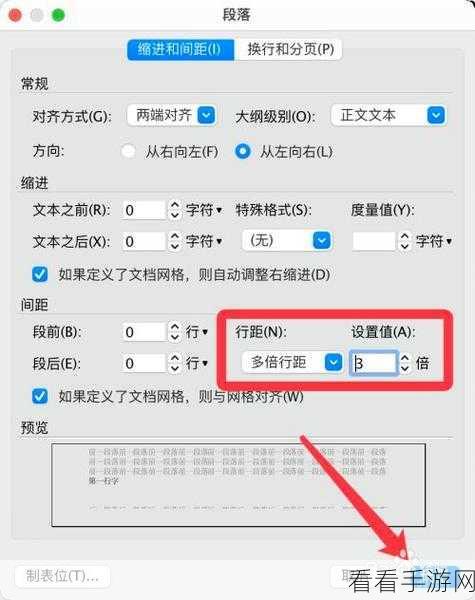
在弹出的段落设置窗口中,您可以看到“行距”选项,这里提供了多种行距设置方式,如单倍行距、1.5 倍行距、2 倍行距等,您可以根据自己的需求选择合适的行距。
中心句:快速设置 WPS Word 文本行距,先打开文档并选中段落,再找到段落选项。
如果这些预设的行距选项不能满足您的需求,您还可以选择“固定值”或“多倍行距”,并在后面的输入框中自行输入具体的数值来精确调整行距。
您还可以通过快捷键来快速设置行距,选中文本后,按下“Ctrl + 1”组合键可设置单倍行距,按下“Ctrl + 2”组合键可设置 2 倍行距,按下“Ctrl + 5”组合键可设置 1.5 倍行距。
中心句:预设行距选项不满足需求时可选择固定值或多倍行距并输入数值,还可用快捷键调整。
通过以上几种方法,您就能轻松快速地设置 WPS Word 中的文本行距,让您的文档更加专业、美观。
本文参考了 WPS Word 的官方帮助文档以及相关的办公软件使用教程,希望这些方法能对您有所帮助,让您在文档编辑中更加得心应手。
中心句:多种方法可助您轻松快速设置 WPS Word 文本行距,参考了官方帮助文档等。
